excel中的文本怎么快速合并或拆分?
摘要:excel做为目录办公的主要软件,有时候想把文本调成自己想要的格式。比如见下图。我想把竖的一行在不同单元格的文件快速变成一行。肯定有的朋友说...
excel做为目录办公的主要软件,有时候想把文本调成自己想要的格式。比如见下图。我想把竖的一行在不同单元格的文件快速变成一行。肯定有的朋友说复制粘贴好了。当然也可以那至少要12次才可以完成。下面介绍一种即快又简单的方法。
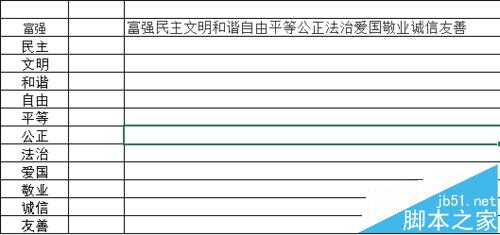
1、首先,将单元格的宽度拉到能放下所有文字即可。
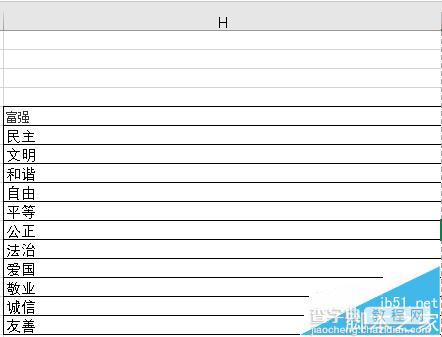
2、然后将这一列全部选中见下图
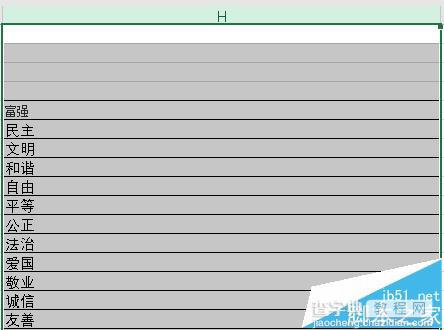
3、接着点击填充下面的两端对齐
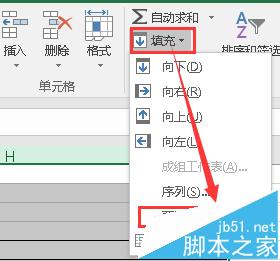
4、之后你会发现很神奇的是不是很快就自动合并在一起了。
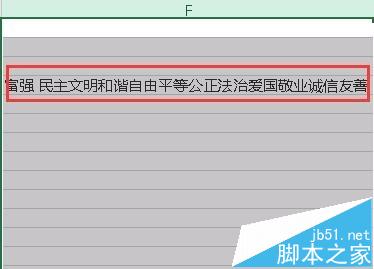
5、那么相反如何将下图很快的变为左侧的那种形式,有的朋友可以说我用复制粘贴,可是你要知道那样的话还得操作12次。
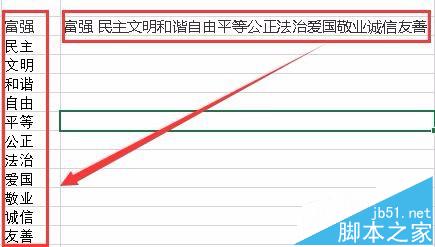
6、其实我们可以用相反的方法,首先将单元格的宽度往左拖到容纳两个字的位置
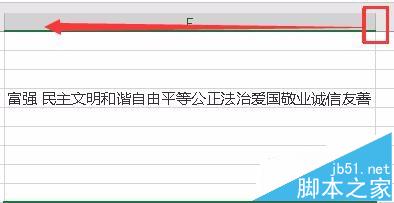

7、接着点击填充下面的两端对齐
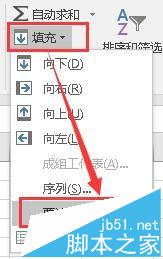
8、你会发现很快就自动调整为我们想要的状态。是不是很方便呢
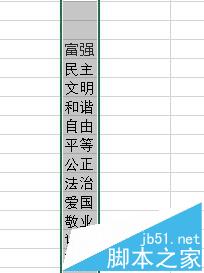
【excel中的文本怎么快速合并或拆分?】相关文章:
